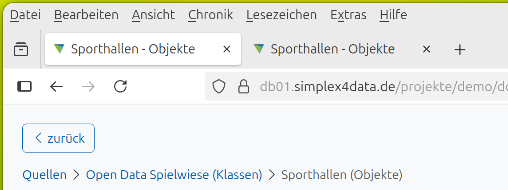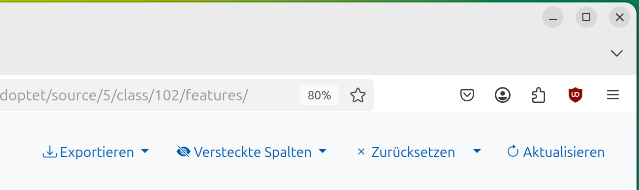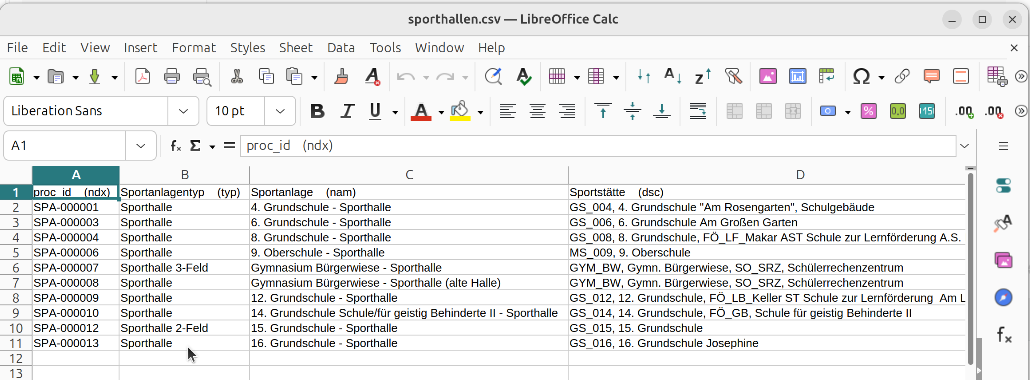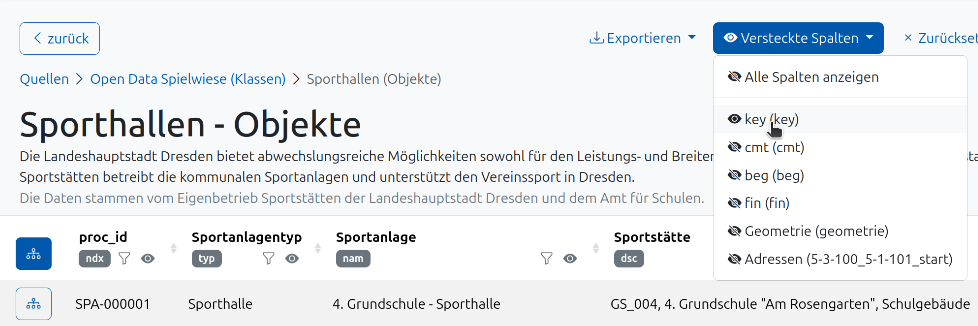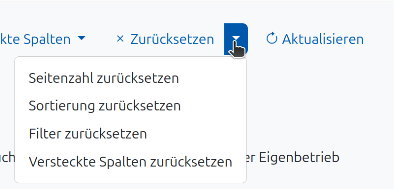Tabellenansicht Simplex4TwIS#
Die Tabellenansicht ist die Ansicht der konvertierten (d.h. vollständig in Simplex4TwIS vorhandenen) Objekte.
Die folgende Seite ist als Referenz gedacht. Ein Arbeiten in der Tabellenansicht findet sich im Minimalbeispiel ab Minimales Beispiel - 6. Objekte konvertieren.
Der Ausgangspunkt zum Aufruf ist die Ansicht der Klasse. Dort im Menü „Betrachten“ anklicken.
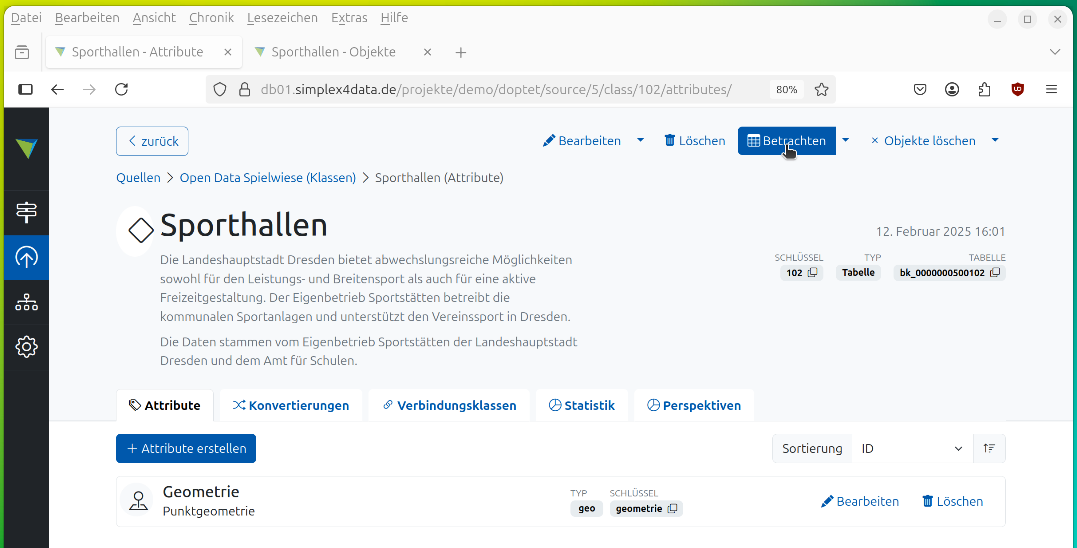
Die Tabellenansicht öffnet sich.
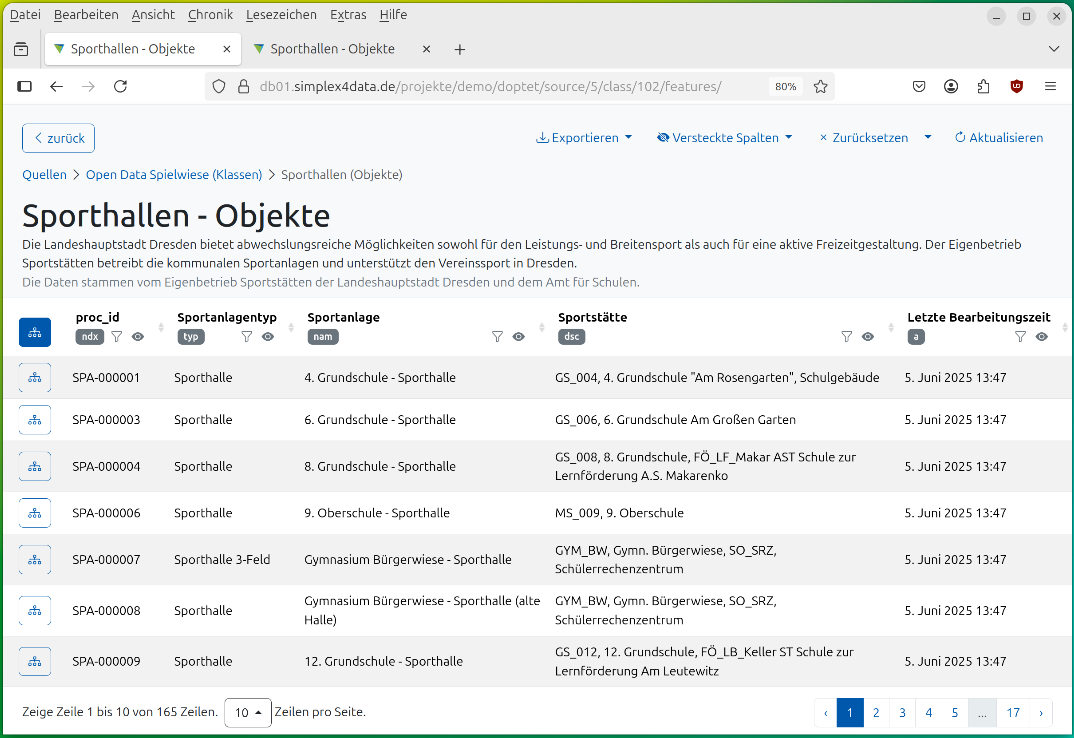
Ausführliches zur Tabellenansicht#
Unterhalb von „Sporthallen - Objekte“ werden die Beschreibung und der Kommentar (falls vorhanden) angezeigt, die dafür eingegeben wurden.
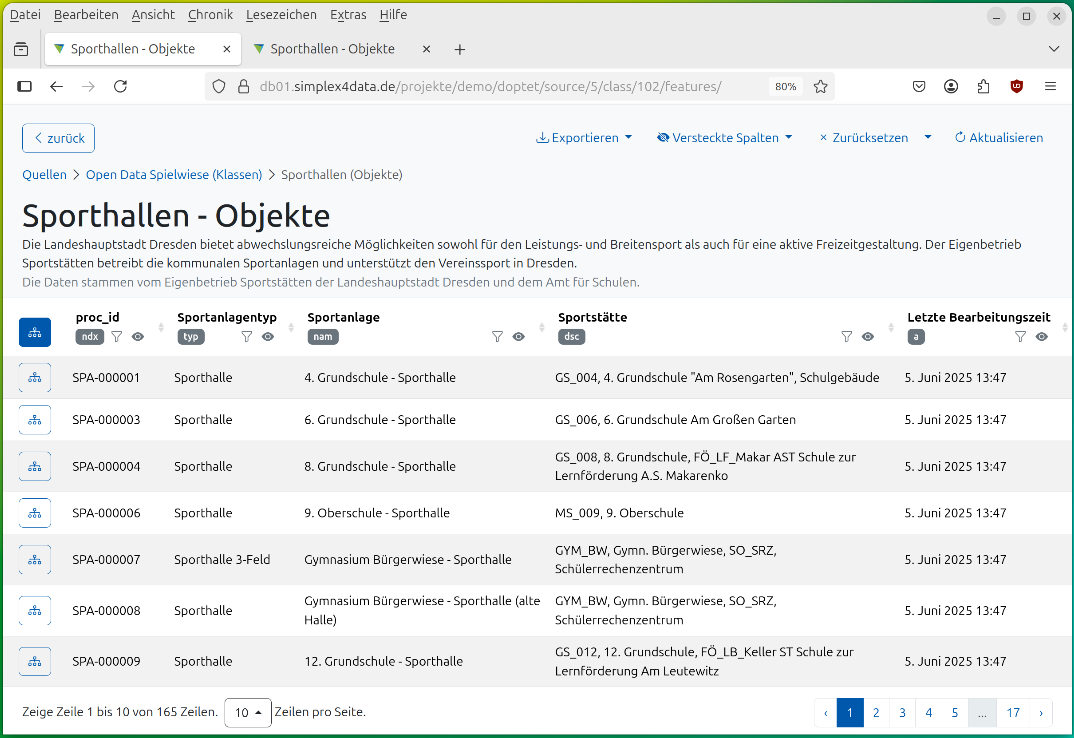
Zeilenanzeige#
Im Standard werden 10 Zeilen angezeigt. Wenn mehr oder alle Zeilen angezeigt werden sollen (beispielsweise für einen Gesamtexport), muss links unten die Anzeige umgestellt werden. Dabei kann es zu Problemen führen, falls „alle“ ein sehr hoher Wert ist. In diesem Fall ggf. die Daten in 100er Schritten anzeigen und exportieren.

Rechts unten kann durch die Anzeige geblättert werden.
Im Standard angezeigte Spalten#
Die Spalten der Standardattribute ndx, typ, nam und dsc werden immer angezeigt.
Für die Anzeige der weiteren Standardattribute sowie der ggf. vorhandenen Sachattribute muss im Menü über „Versteckte Spalten“ gegangen werden.
Das Laden der Daten in den hinzugefügten Spalten muss einmalig manuell mit einem Klick auf ein „Reload“-Symbol ausgelöst werden.
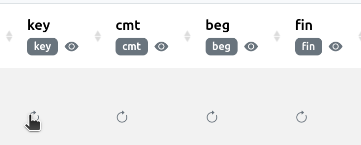
Einzelne Spalten können mit einem Klick auf das Augen-Symbol ausgeblendet werden.
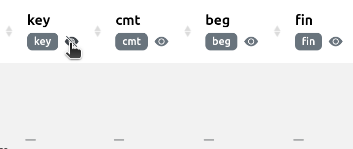
Ausgeblendete Spalten können über den Menüpunkt „Versteckte Spalten“ wieder eingeblendet werden.
Reihenfolge der Spaltenansicht#
Grundsätzlich ist die Anzeige folgendermaßen sortiert:
Zuerst werden die vier Standardattribute ndx, typ, nam und dsc angezeigt.
Dann die Spalte „Letzte Bearbeitungszeit“, die automatisch befüllt wird.
Dann - falls nicht versteckt - die Sachattribut(e), im Beispiel die Geometrie.
Dann - falls nicht versteckt - die Verbindung(en), im Beispiel die Adressen. (Verbindungen sind daran zu erkennen, dass sie verlinkt sind.)

Spalten filtern#
Jede Spalte kann einzeln gefiltert werden. Dazu auf das kleine Filter-Symbol klicken.

Eine Auswahl öffnet sich. Es gibt mehrere Optionen.
Genau: Es wird genau der eingegebene Filterwert gesucht.
Similar to: Es kann mit regulären Ausdrücken nach SQL99 im Filterwert gearbeitet werden.
Leere: Es werden nur Zeilen mit leerem Wert in dieser Spalte angezeigt.
Nicht leer: Es werden nur Zeilen mit gefülltem Wert in dieser Spalte angezeigt.
Hier im Beispiel wird ein „similar to“ Filter gesetzt. In der SQL99-Syntax muss vor der Wildcard * ein Unterstrich gesetzt werden.
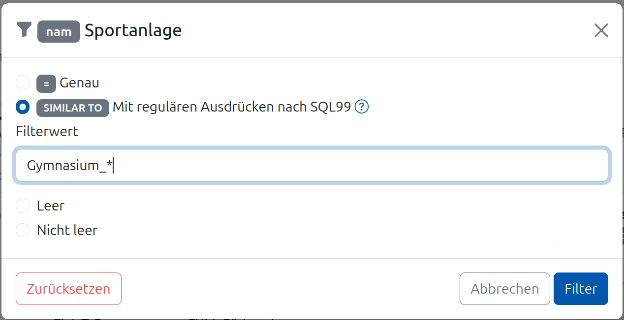
Es ergeben sich 11 Zeilen, deren Eintrag in der Spalte „Sportanlage“ mit „Gymnasium“ beginnt. Das gefüllte Filter-Symbol zeigt an, dass ein Filter vorhanden ist.
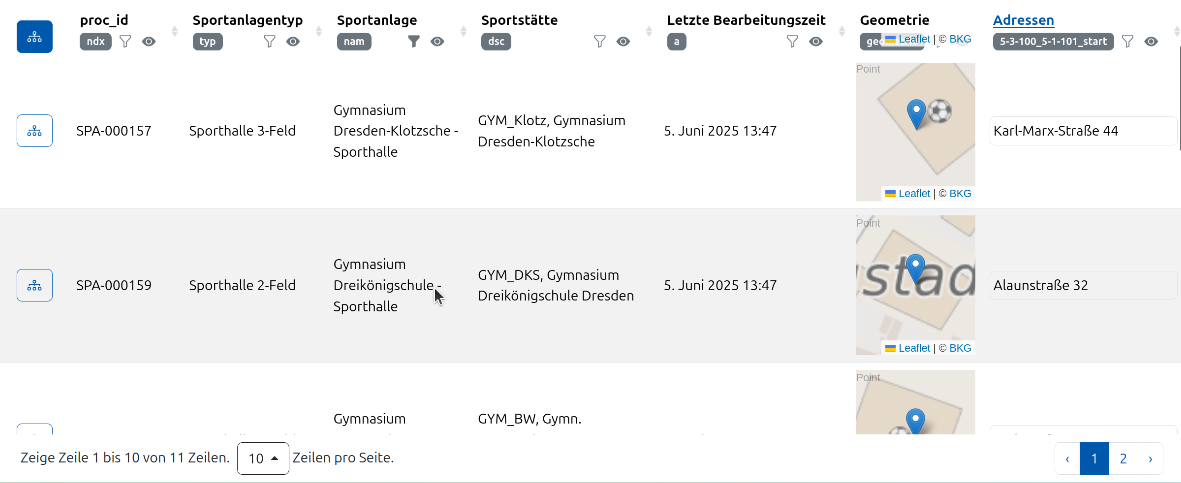
Statt mit Gymnasium_* nur am Anfang zu suchen, kann über _*Gymnasium_* auch vorne und hinten mit Wildcard gesucht werden. In diesem Fall werden 20 Zeilen ausgegeben.
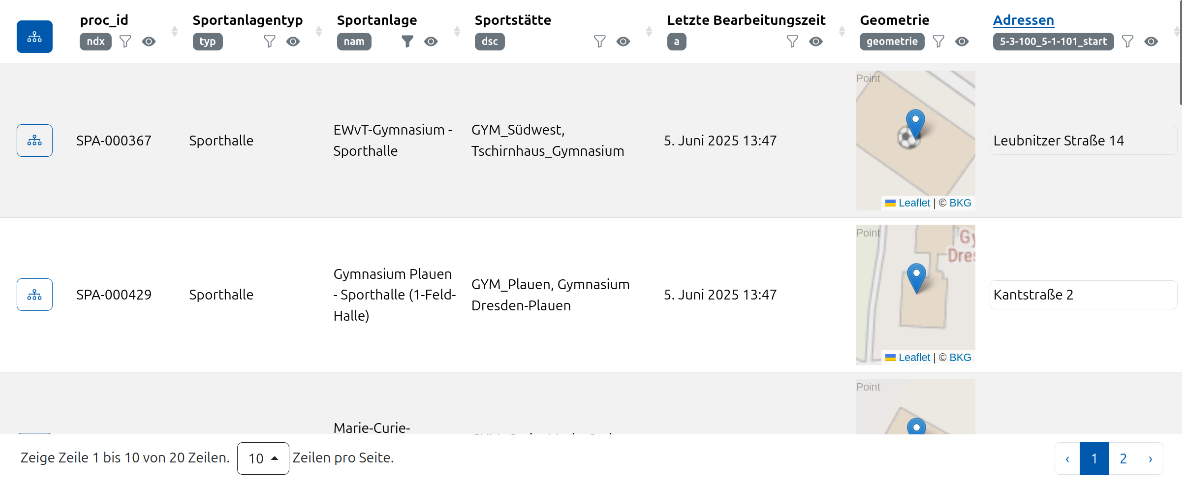
Zum Löschen des Filters auf das gefüllte Filter-Symbol klicken und in der Auswahl auf „Zurücksetzen“ klicken.
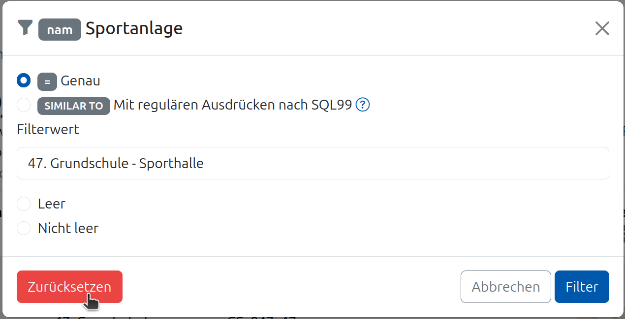
Spalte sortieren#
Über einen Klick auf das kleine Doppelpfeil-Symbol kann eine Spalte alphabetisch sortiert werden. Es kann immmer nur nach einer Spalte zur gleichen Zeit sortiert werden.
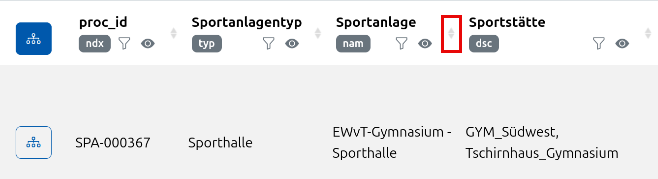
Beispielergebnis alphabetisch aufsteigend:
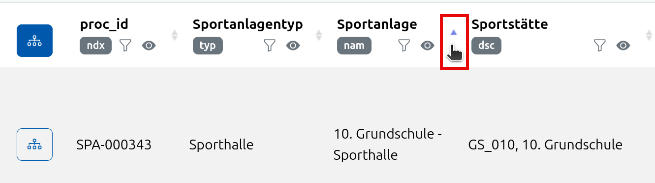
Mit einem weiteren Klick wird die Sortierung umgedreht, mit einem dritten Klick wird die Sortierung der Spalte aufgehoben und die Anzeige auf den Standard zurückgesetzt (Sortierung nach ndx).
Graph View (SimplexVisual) aufrufen#
Vor jeder Zeile wird ein kleines Graph-Symbol angezeigt.
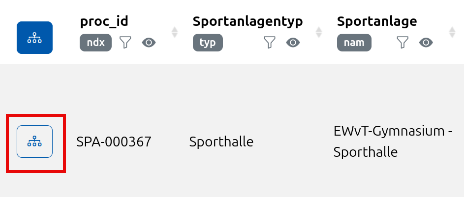
Mit einem Klick darauf öffnet sich die Ansicht von SimplexVisual. Über „Go“ die Anzeige starten.
In diesem Beispiel wurde das „EWvT-Gymnasium“ aufgerufen. Es wird in der Mitte des Graphen angezeigt. Dieses Objekt ist den „Sporthallen“ links darüber untergeordnet und besitzt eine Adresse, die rechts unten aus den „Adressen“ stammt.
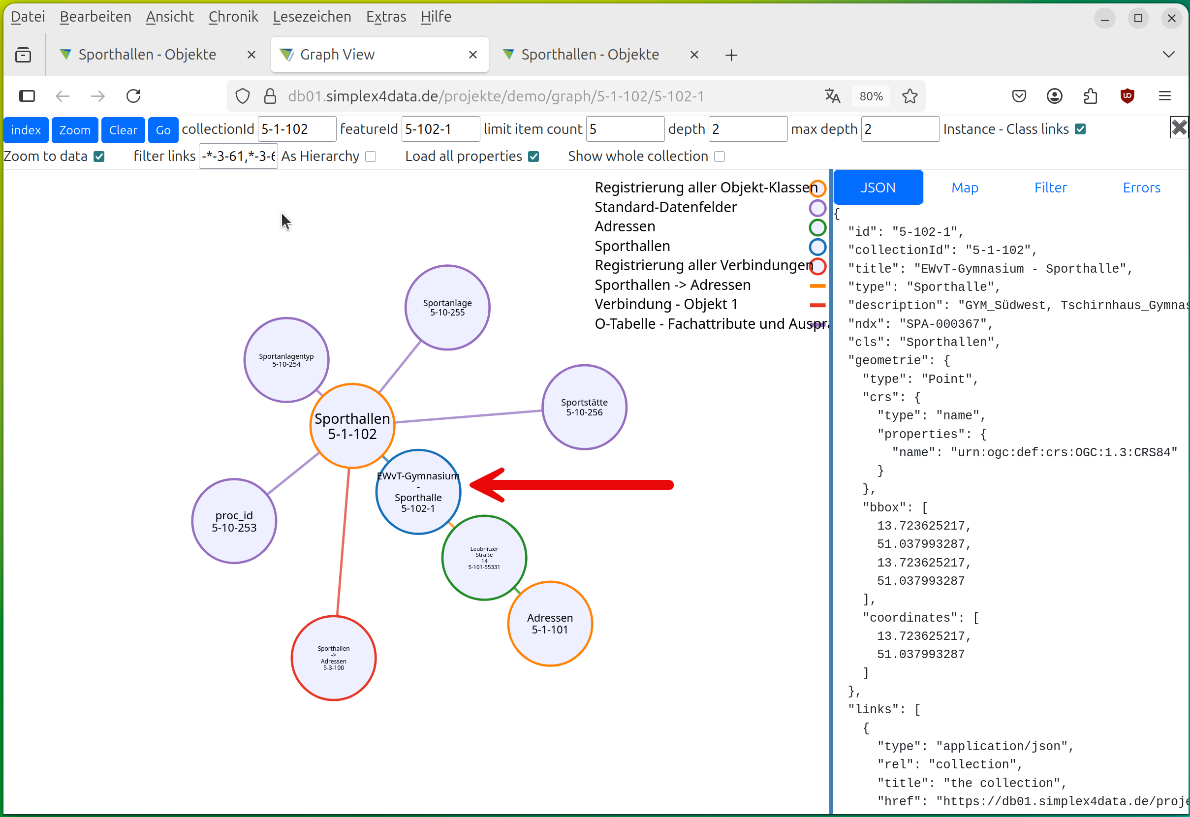
Im rechten Bereich sind unter „JSON“ die Standardattribute sichtbar. Unter „Map“ wird die Sporthalle in der Kartenansicht angezeigt.
Mit einem Klick auf die Klasse „Sporthallen“ rückt diese in den Fokus der Anzeige und es werden zusätzlich zur konkrete Sporthalle „EWvT-Gymnasium“ die Attribute der Klasse angezeigt.
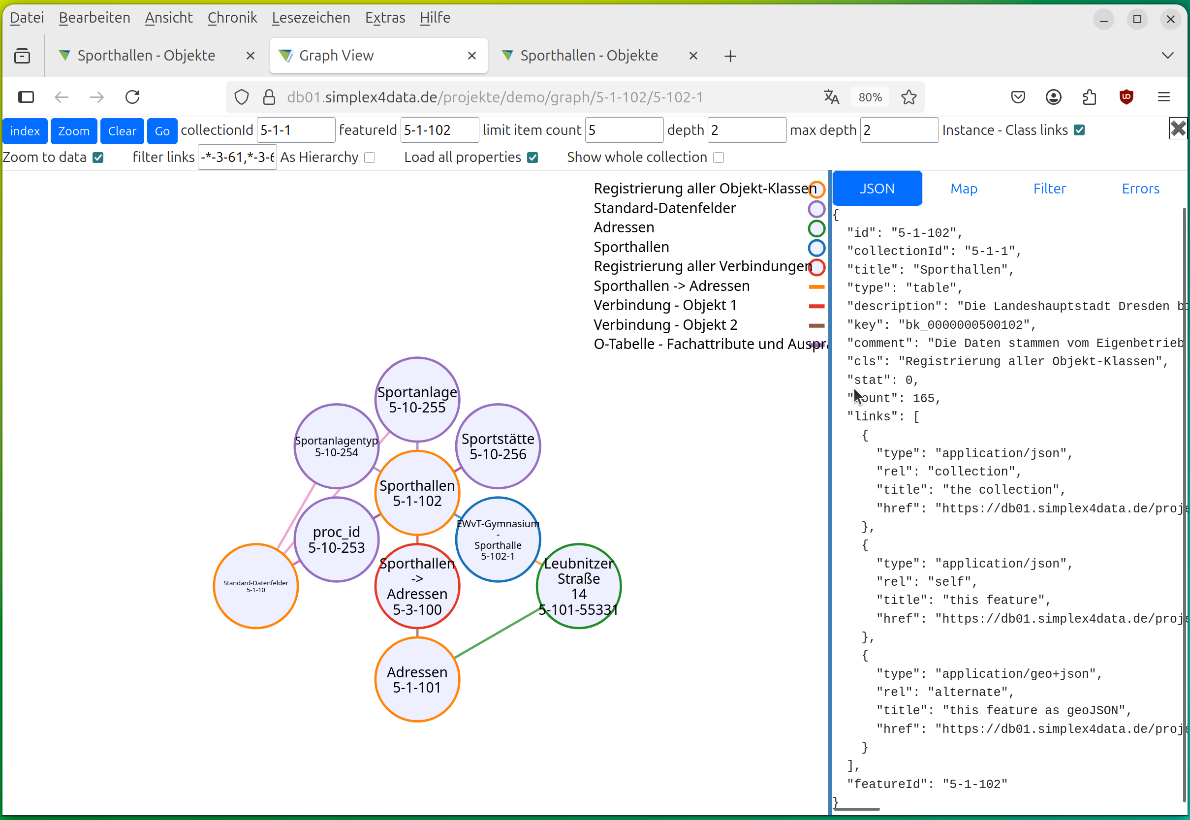
Es kann auch direkt aus der Tabellenansicht die ganze Klasse aufgerufen werden. In diesem Fall stehen die „Sporthallen“ im Mittelpunkt und die Attribute sind drumherum gruppiert.
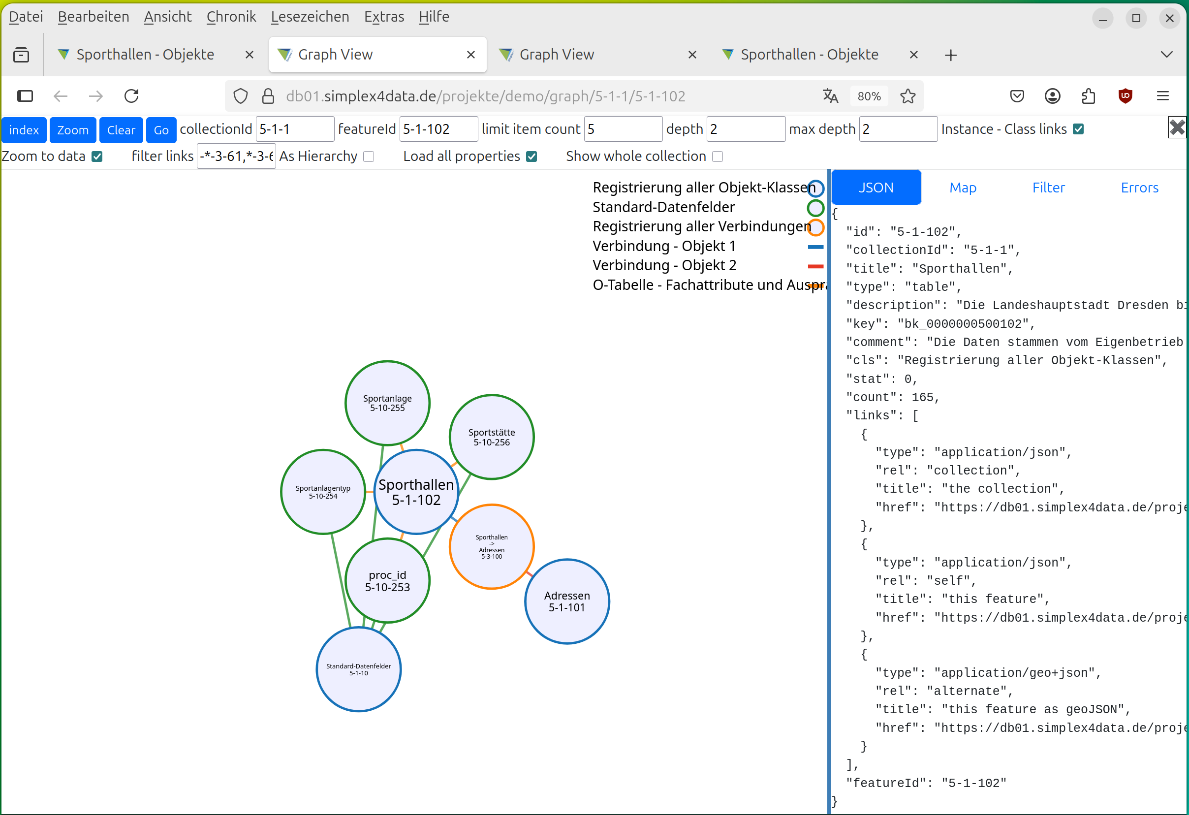
Eine ausführliche Beschreibung der Ansicht findet sich im Kapitel Simplex Visual.